عند محاولة فتح أحد مجلدات البريد الإلكتروني في Outlook ، قد يظهر تنبيه أمان غريب أحيانًا على الشاشة. تقول الرسالة المنبثقة: "هذا الجهاز لا يفي بمتطلبات الأمان التي حددها مسؤول البريد الإلكتروني ". سيُطلب منك بعد ذلك تحديث إعداداتك. للأسف ، ليس هناك زر تحديث متاح. يتوفر خياران فقط: "رفض" و "يتعلم أكثر.”
إصلاح: هذا الجهاز لا يفي بمتطلبات الأمان التي حددها مسؤول البريد الإلكتروني الخاص بك
استخدم Outlook على الويب
إذا تلقيت هذا التنبيه عند استخدام تطبيق Outlook المستقل ، فانتقل إلى بريد الويب وتحقق مما إذا لاحظت أي تغييرات. نادرًا ما يتأثر Outlook على الويب بنفس المشكلات التي يعاني منها تطبيق سطح المكتب. يمكنك أيضًا استخدام متصفحات مختلفة ومعرفة ما إذا كنت قد لاحظت أي تحسينات.
تحقق من إعدادات الأمان الخاصة بك
تأكد من أنك تستخدم حساب مشرف على جهاز الكمبيوتر الخاص بك. تعطيل حسابات الضيف لتعزيز الأمن. بالإضافة إلى ذلك ، قم بتغيير كلمة مرور المسؤول الخاصة بك وقم بتعيين كلمة مرور أقوى تتضمن أحرفًا كبيرة وأحرفًا وأرقامًا خاصة. إذا طلب منك مسؤول تكنولوجيا المعلومات لديك تشفير جهازك ، فقم بتمكين برنامج التشفير الخاص بك.
اتصل بمسؤول تكنولوجيا المعلومات لديك للحصول على مزيد من المعلومات حول سياسات الأمان التي تنطبق على علبة البريد الخاصة بك. يجب تطبيق معظم سياسات الأمان هذه تلقائيًا ، لكن بعضها قد يطلب منك اتخاذ إجراء. لمزيد من المعلومات ، انتقل إلى صفحة دعم Microsoft.
إزالة وإعادة إضافة حساب البريد الإلكتروني الخاص بك
حاول حذف حساب البريد الإلكتروني الذي به مشكلات من Outlook. ضع في اعتبارك أنه سيتم حذف جميع المحتويات المخزنة مؤقتًا في وضع عدم الاتصال والمرتبطة بحسابك. ومع ذلك ، لا يؤثر هذا التغيير إلا على المحتوى الذي يتم تنزيله وتخزينه على جهازك.
- اضغط على ملف قائمة
- اذهب إلى إعدادت الحساب
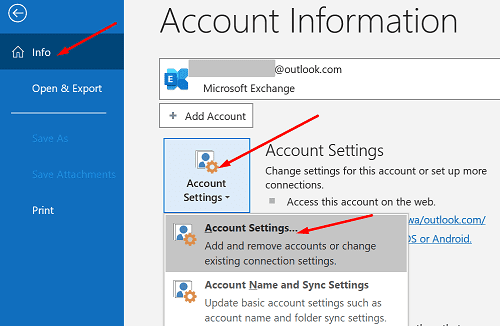
- حدد الحساب الذي تريد إزالته
- نجاح حذف
- قم بإعادة تشغيل جهاز الحاسوب الخاص بك
- أعد تشغيل Outlook وأعد الحساب الذي حذفته للتو
قم بتثبيت آخر التحديثات
يمكن أن يؤدي تشغيل البرامج القديمة إلى تشغيل تنبيهات أمان البريد الإلكتروني. قم بتحديث Outlook و Office و Windows إلى احدث اصدار وتحقق مما إذا كنت لا تزال تتلقى نفس الرسالة المنبثقة.
لتثبيت آخر تحديثات Outlook و Office ، قم بتشغيل Outlook وانقر فوق القائمة ملف. ثم حدد الحساب، انقر فوق خيارات التحديث ، وضرب تحديث الان زر.

إذا استمر تنبيه الأمان ، فانتقل إلى إعدادات، تحديد تحديث ويندوز، وانقر فوق تحقق من وجود تحديثات.
خاتمة
إذا كان جهازك لا يفي بمتطلبات الأمان الخاصة بمسؤول البريد الإلكتروني ، فقم بتسجيل الدخول إلى Outlook على الويب. بعد ذلك ، تحقق من إعدادات الأمان الخاصة بك. اتصل بمسؤول تكنولوجيا المعلومات لديك للحصول على مزيد من المعلومات حول سياسة الأمان الحالية. بالإضافة إلى ذلك ، قم بإزالة وإعادة إضافة حساب البريد الإلكتروني الخاص بك. إذا استمر التنبيه ، فقم بتثبيت آخر تحديثات Outlook و Windows.
هل تمكنت من حل المشكلة؟ اضغط على التعليقات أدناه وأخبرنا بالحل الذي يناسبك.